eNSP和HCL对于学习网络技术的同学来说是比较常用的两款模拟器软件,eNSP、HCL分别是华为、新华三公司旗下的数通模拟器。在更新了win11后两个模拟器后两个模拟器并不兼容(win10、win7下也不兼容),原因是eNSP与HCL模拟器所依赖的virtualbox(虚拟化软件)版本要求不同,HCL模拟器要求virtualbox版本为高版本,eNSP要求为5.2.X版本及更早的老版本。在HCL安装时会默认自带virtualbox6.0以上版本,但对于ensp来说该版本的virtualbox并不支持。当然我们可以只为了使用其中一个模拟器而卸载另一个,然后重复安装卸载另一个模拟器,但这会使注册表中残留不同版本的virtualbox版本信息,导致两个模拟器崩溃均无法安装(只能清理注册表或还原系统)。但现在我们想同时使用eNSP和HCL 怎么办呢,下面开始教程:
网上也有一些修改注册表中virtualbox版本的方法,绕过模拟器中virtualbox版本检测,个人不是很推荐,以免后期出现问题,相比之下找到一个兼容的virtualbox版本更加稳定。
一、使用geek、IObitUninstaler等卸载工具卸载virtualbox、HCL、eNSP模拟器
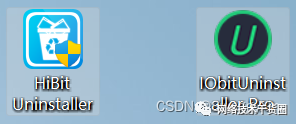
如已安装ensp、HCL模拟器、virtualbox建议使用geek、IObitUninstaler等卸载工具卸载并清除注册表。(ensp可不卸载,不影响后面操作,等待教程完成安装HCL与virtualbox后打开ensp,单击ensp右上角“菜单—>工具—>注册设备”勾选全部设备并单击“注册”按钮即可,也可求稳妥全部卸载重装,推荐全部卸载重装)。
二、 安装HCL,HCL5.9.0版本
下载地址:(官方网址)
https://www.h3c.com/cn/d_202307/1893386_30005_0.htm
推荐安装新版本HCL5.9.0版本,HCL5.9.0/5.8.0/5.5.0/5.3.0均可使用virtualbox5.2.44版本,与ensp兼容,HCL5.9.0新增基于Openwrt的Server2设备,可使用Openwrt基础功能进行实验,并定制化配置了FTP、DNS、Radius认证、组播模拟、802.1x客户端等服务,及UI功能性优化。
以下教程使用HCL5.9.0版本,安装HCL5.9.0/5.8.0/5.5.0/5.3.0版本,方法也同样适用,已测试成功。
“注意:请不要将HCL安装在包含非英文字符的目录中(安装目录需不含中文字符)
HCL5.6.0版本,无法与ensp兼容运行virtualbox老版本,必须使用virtualbox6.0版本以上,已测试
”
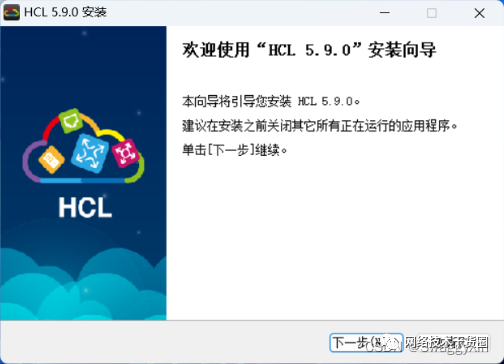
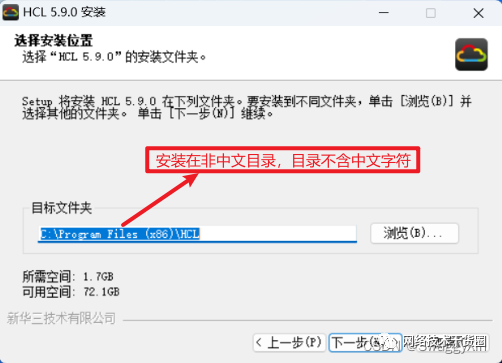
注意:系统账户名称应为非中文,否则安装完成运行HCL模拟器时会报错“当前系统用户名中包含非ASCII字符,HCL启动失败”
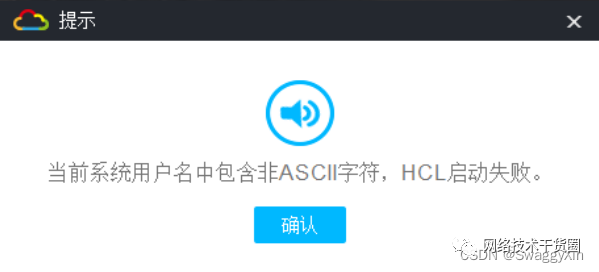
(如系统账户名为非中文(即英文),未报此错误请忽略此步骤,继续步骤三)
“解决办法:①在账户控制面板中修改账户名称
②新建另一个账户登录
以下仅讲解修改账户名称,如未报此错误请忽略,继续步骤三
1. win+R输入 netplwiz 启动账户控制界面
2. 在用户账户信息中,如为中文单击属性进行修改
3. 修改 用户名 为英文
全名可以设置为你想要的中文名(可以让登录名变为中文,实际上还是英文)
更改完成后单击右下角应用并确定,然后重启电脑即可
”
三、安装HCL选择安装组件时取消勾选安装virtualbox-6.0.14,其他默认即可
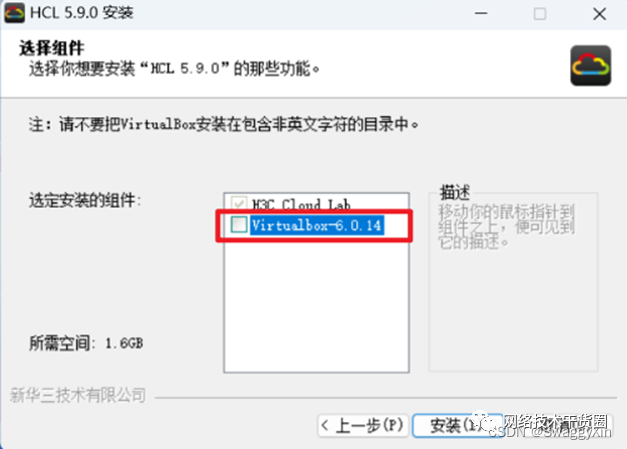
四、安装VirtualBox,VirtualBox5.2.44版本,选择好相应安装目录,默认下一步即可
“注意:请不要将virtualbox安装在包含非英文字符的目录中(安装目录需不含中文字符)
”
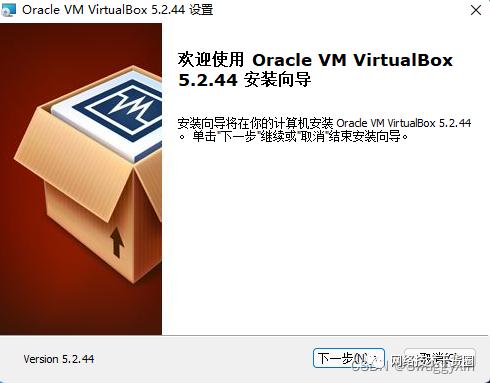
五、安装eNSP,选择好相应安装位置,默认一下步即可(如未卸载可忽略此步骤)
“注意:如从未安装过ensp,需先安装三个关联软件(如已安装可忽略)
① Wireshark:就是我们的抓包软件,经常用到的软件、开源软件
② VirtualBox:免费虚拟机软件,类似Vmware workstation软件
③ WinPcap:为win32应用程序提供访问网络底层的能力、真机和ensp桥接的时候eNSP安装步骤&注意事项&常见报错处理&ensp常用功能说明可参考:
”
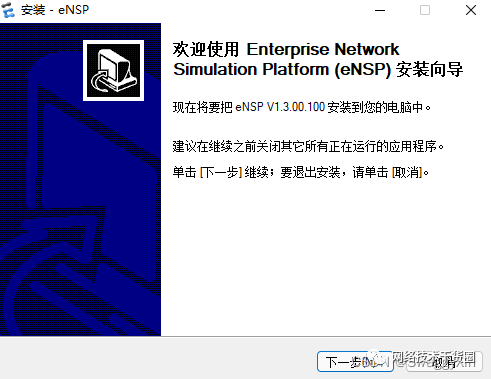
六、运行Virtual Box软件,删除eNSP默认注入虚拟机
“注意:请勿更新virtualbox版本,保持5.2.44即可,可在“管理—>全局设定—>更新” 取消勾选“检查更新”
”
右键删除Virtual Box 内所有虚拟机(eNSP安装时默认注入路由器、交换机、防火墙等虚拟机),关闭Virtual Box软件。
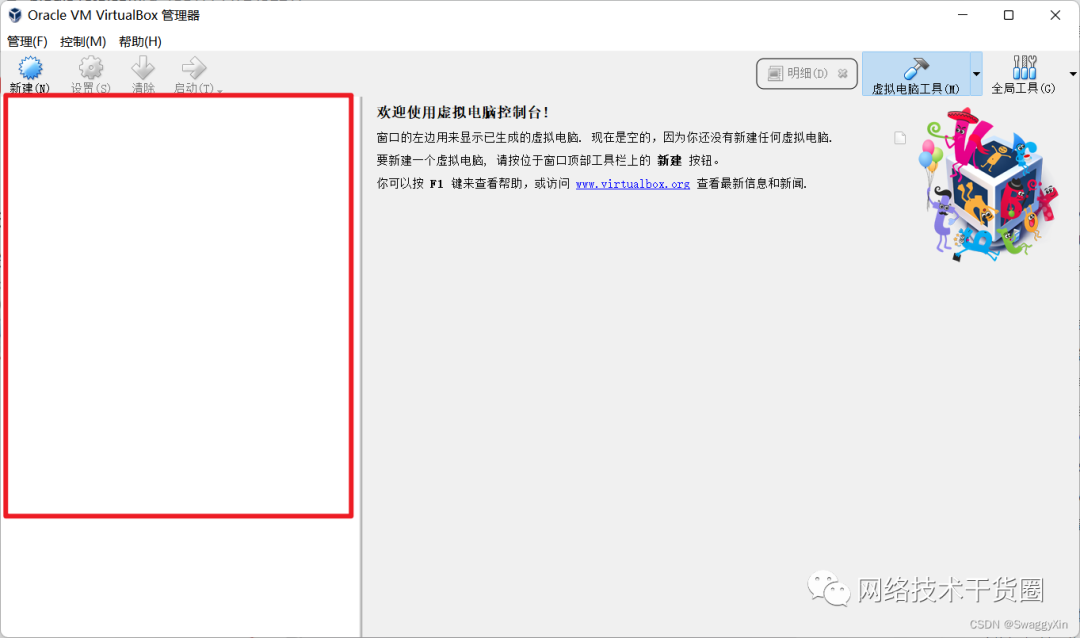
七、运行eNSP,注册设备(防止eNSP因切换virtualbox版本崩溃)
打开eNSP软件,单击右上角“菜单—>工具—>注册设备”,勾选全部设备,单击“注册”按钮,等待全部设备注册成功即可,单击“退出”按钮,关闭eNSP,
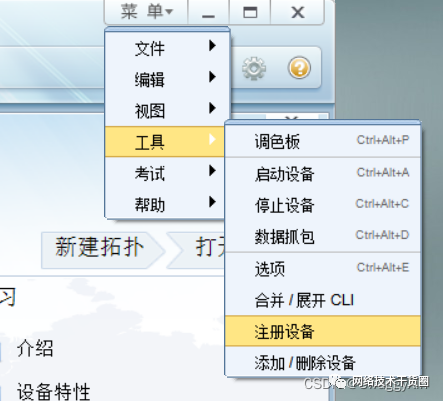
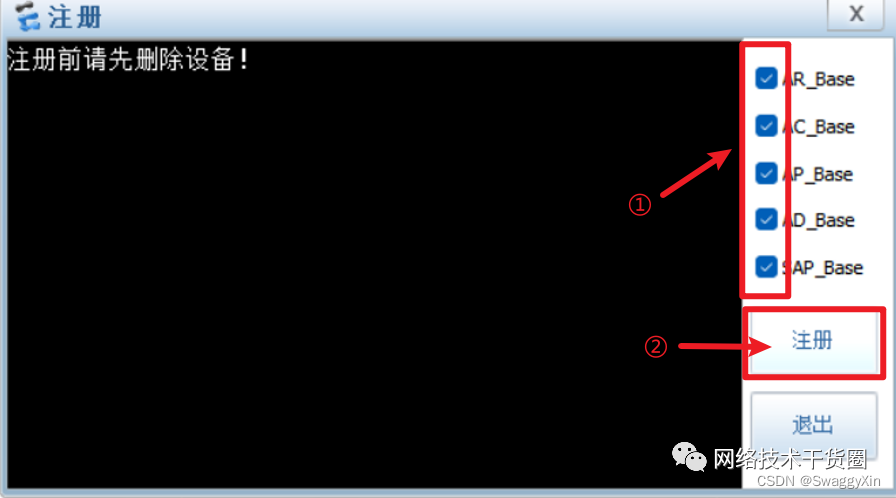
八、测试,运行eNSP,HCL模拟器,测试是否兼容运行
“注意:运行eNSP、HCL模拟器或做实验时如提示“Windows防火墙安全警告”,请勾选“专用网络、公用网络”选项,并选择“允许访问”,放通防火墙规则,如不放通防火墙规则可能造成模拟器内设备无法启动或影响实验。
”
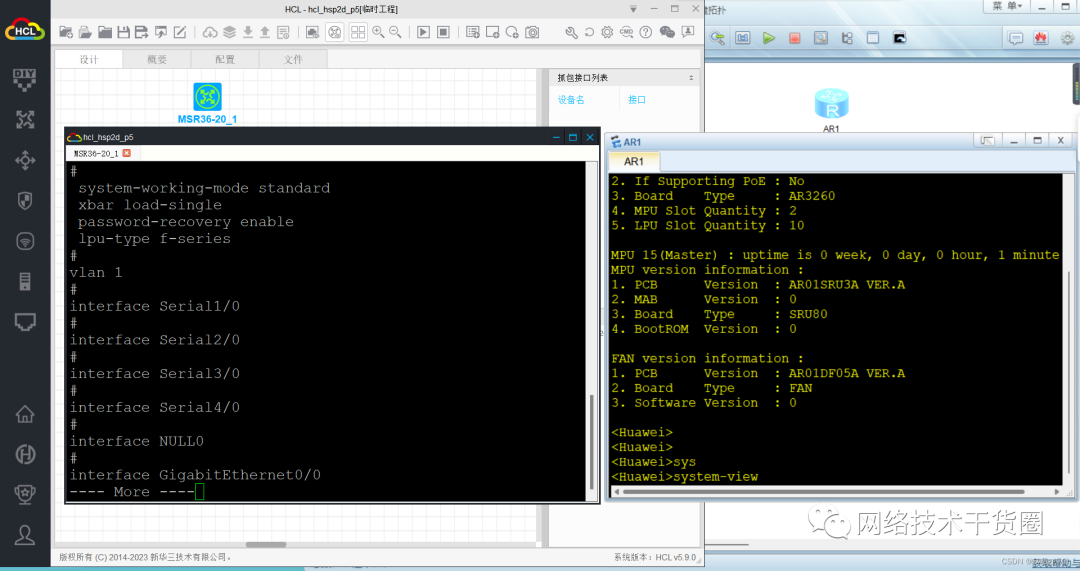
eNSP&HCL5.9.0兼容运行~~~
如需在win10中安装HCL2.1.2版本,virtualbox推荐安装5.2.30/5.2.28版本
在win10中安装华三模拟器与ensp,步骤相同
-
Win
+关注
关注
0文章
65浏览量
28308 -
模拟器
+关注
关注
2文章
887浏览量
43481
原文标题:Win11、10下安装eNSP&HCL5.9.0,解决兼容问题
文章出处:【微信号:网络技术干货圈,微信公众号:网络技术干货圈】欢迎添加关注!文章转载请注明出处。
发布评论请先 登录
相关推荐
Win11安装ise14.7~不需要虚拟机了~
CH340驱动win11安装失败要如何处理?
请问目前有支持Win11 Arm的CH340驱动程序吗?
RK驱动助手(通用) WIN11无法安装咋办
CH372驱动在WIN11上数据发送异常怎么处理?
PowerQuic MPC8349 Win11上的CodeWarrior版本是多少?
Win10更新再次遇到不兼容问题:这次是四款Atom处理器出问题
Win11笔记本电源计划怎么设置 Win11设置电源计划为高性能的方法





 Win11、10下安装eNSP&HCL5.9.0,解决兼容问题
Win11、10下安装eNSP&HCL5.9.0,解决兼容问题
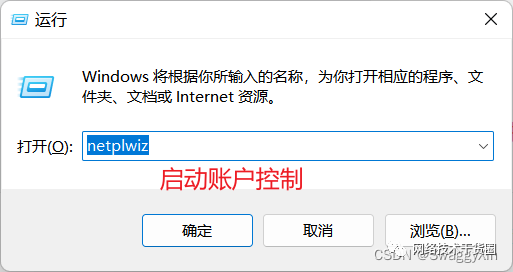
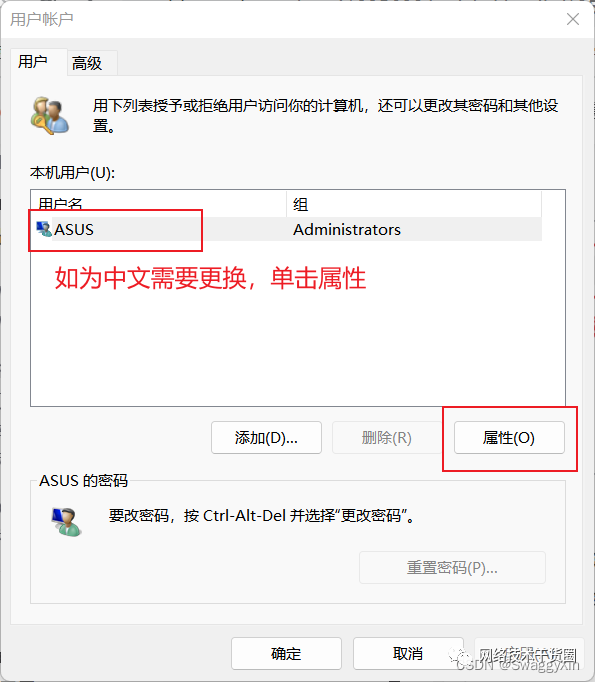
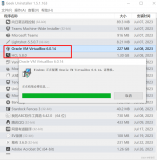
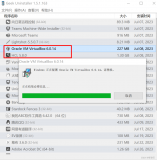










评论